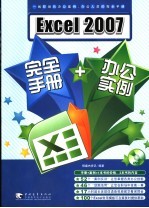
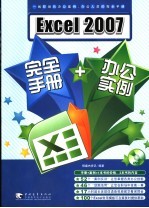
excel 2007完全手册+办公实例PDF电子书下载
- 电子书积分:13 积分如何计算积分?
- 作 者:恒盛杰资讯编著
- 出 版 社:北京:中国青年出版社
- 出版年份:2007
- ISBN:9787500677512
- 页数:378 页
第1章 Excel 2007新面貌 2
1.1 Excel 2007新功能介绍 2
案例实训—全新的Excel 2007操作界面 2
案例实训—修改Excel工作簿的默认设置 7
1.2 Excel 2007的四大优势 9
案例实训—把Excel表格变得凹凸有致 9
1.3 面向结果的操作界面 11
1.3.1 选项卡 11
案例实训—Excel 2007功能使用 11
1.3.2 快速访问工具栏 12
1.3.3 浮动工具栏 13
1.3.4 状态栏 13
助跑地带—在Excel中快速添加间隔空行 14
1.4 Excel 2007选项设置 16
案例实训—设置Excel 2007操作界面 16
1.5 快速获取帮助 19
案例实训—快速使用Excel 2007的帮助功能 19
助跑地带—联机帮助及隐藏“帮助”窗口中的目录 20
第2章 工作簿的创建与管理 22
2.1 Excel 2007中的文件格式 22
2.1.1 Excel 2007的文件格式及特点 22
案例实训—在Excel 2003中打开Excel 2007工作簿 22
2.1.2 使用低版本的Excel打开Excel 2007工作簿 23
助跑地带—工作簿中存储的隐藏数据和个人信息 24
2.2 文件操作 24
2.2.1 创建新工作簿 24
案例实训—新建工作簿与工作表 24
2.2.2 打开原工作簿 26
2.2.3 保存和另存工作簿 27
2.2.4 撤销与恢复操作 28
助跑地带—新建、保存和另存的其他方法 29
2.3 复制、重命名与删除工作簿或工作表 30
案例实训—复制、重命名与删除工作簿 30
助跑地带—单元格的复制 32
2.4 转换工作簿的格式 32
案例实训—转换工作簿格式 32
2.5 保护和共享工作簿 33
2.5.1 保护工作表 33
案例实训—保护工作簿和工作表及共享工作簿 33
2.5.2 保护工作簿 35
2.5.3 共享工作簿 37
助跑地带—保护共享工作簿 39
第3章 数据的编辑 42
3.1 在单元格中输入数据 42
3.1.1 输入文本或数字 42
案例实训—制作公司注册信息记录表 42
3.1.2 输入日期或时间 45
3.1.3 插入符号、分数或特殊字符 45
助跑地带—设置自动输入小数点 47
3.2 自动填充功能 47
3.2.1 自动填充功能 47
案例实训—制作周销售业绩报表 47
3.2.2 单元格值记忆式键入功能 50
助跑地带—自定义序列填充 51
3.3 选定与复制单元格 52
3.3.1 选定操作 52
案例实训—制作手机销售统计表 52
3.3.2 复制和移动单元格内容 56
助跑地带—选择性粘贴与转置粘贴 58
3.4 查找、替换与清除操作 59
3.4.1 查找与替换值 59
案例实训—制作产品价目表 59
3.4.2 查找与替换单元格格式 60
3.4.3 清除操作 62
助跑地带—使用通配符查找 64
3.5 插入/删除单元格、行和列 65
3.5.1 插入单元格、整行及整列 65
案例实训—创建员工花名册 65
3.5.2 删除单元格、整行或整列 67
3.5.3 设置单元格大小 68
助跑地带—拖动鼠标快速调整行高和列宽 71
第4章 工作表格式设置 74
4.1 设置字体格式 74
4.1.1 在“字体”组中设置字体格式 74
案例实训—创建联系人表 74
4.1.2 在对话框中设置字体格式 77
助跑地带—在单元格中输入上标或下标格式的文本 79
4.2 设置数字格式和对齐方式 79
4.2.1 设置数字格式 79
案例实训—月营业状况分析 79
4.2.2 设置对齐方式 82
助跑地带—设置和应用自定义数字格式 85
4.3 单元格样式的应用、创建与删除 86
4.3.1 应用内置单元格样式 86
案例实训—美化销售排行榜工作表 86
4.3.2 创建自定义单元格样式 87
4.3.3 修改、复制和删除单元格样式 89
4.3.4 合并样式 93
助跑地带—快速删除单元格中的样式 94
4.4 套用Excel表格格式 95
4.4.1 应用内置表样式 95
案例实训—美化培训日程安排工作表 95
4.4.2 添加、修改和删除自定义表样式 96
4.4.3 清除表样式 99
助跑地带—表样式选项设置 100
第5章 数据管理 102
5.1 Excel表 102
5.1.1 创建和删除Excel表 102
案例实训—创建学生成绩统计表 102
5.1.2 更改Excel表的名称和大小 104
5.1.3 添加内容并应用筛选 105
5.1.4 显示/隐藏标题行和汇总行 106
助跑地带—在Excel表中打开/关闭标题行和汇总行 108
5.2 数据的排序和筛选操作 108
5.2.1 简单排序 108
案例实训—销售记录的排序和筛选 108
5.2.2 自定义排序 110
5.2.3 对Excel表中的数据进行排序 112
5.2.4 对单元格区域或表中的数据进行筛选 113
5.2.5 设置高级条件筛选 116
助跑地带—按自定义序列排序 119
5.3 分类汇总和分级显示数据 119
5.3.1 在工作表中插入分类汇总 119
案例实训—分类汇总和分级显示销售清单 119
5.3.2 在分类汇总中显示和隐藏明细数据 122
5.3.3 分级显示数据 123
助跑地带—自动建立分级显示 126
5.4 条件格式及其应用 126
5.4.1 添加和清除条件格式 126
案例实训—使用条件格式分析股票数据 126
5.4.2 管理条件格式规则的优先级 132
助跑地带—查找有条件格式的单元格 134
第6章 数据透视表和数据透视图 136
6.1 数据透视表基础 136
6.1.1 数据透视表的创建 136
案例实训—创建日常费用透视表 136
6.1.2 在透视表中显示百分比数据 138
6.1.3 更改数据透视表数据源 140
6.1.4 数据透视表选项设置 141
6.1.5 活动字段的展开与折叠 142
6.1.6 显示和隐藏数据透视表元素 143
6.1.7 筛选数据透视表中的数据 144
6.1.8 组合数据透视表中的项目 145
6.1.9 数据透视表的选择、移动和清除操作 148
助跑地带—更改数据透视表中字段的顺序 150
6.2 美化数据透视表 150
6.2.1 数据透视表布局 150
案例实训—美化费用透视表 150
6.2.2 为数据透视表应用样式 152
助跑地带—数据透视表样式选项设置 154
6.3 创建和美化数据透视图 154
6.3.1 创建数据透视图 154
案例实训—创建费用数据透视图 154
6.3.2 设计数据透视图 155
6.3.3 显示/隐藏“数据透视图筛选窗格” 157
助跑地带—在数据透视图中应用报表筛选 158
第7章 制作图文并茂的Excel表格 160
7.1 插入与编辑图片 160
7.1.1 在工作表中插入图片 160
案例实训—创建产品宣传页 160
7.1.2 调整图片大小 161
7.1.3 调整图片亮度和对比度 162
7.1.4 设置图片样式 164
7.1.5 设置图片的排列格式 165
助跑地带—设置图片透明色 167
7.2 插入与编辑艺术字和剪贴画 168
7.2.1 插入和编辑艺术字 168
案例实训—美化周年庆晚会节目单 168
7.2.2 插入和查找剪贴画 172
助跑地带—将剪辑添加到管理器 174
7.3 形状与SmartArt 175
7.3.1 插入和编辑形状 175
案例实训—创建组织结构图 175
7.3.2 插入与编辑SmartArt 178
助跑地带—删除形状中的文本与删除形状 182
第8章 公式和函数的基础知识 184
8.1 输入和编辑公式 184
8.1.1 公式中使用的运算符 184
案例实训—创建日营业额统计表 184
8.1.2 输入公式 186
8.1.3 公式运算中常见的错误值 187
助跑地带—复制公式 189
8.2 单元格的引用 190
8.2.1 单元格的相对引用 190
8.2.2 单元格的绝对引用 190
案例实训—季度销售额统计 190
8.2.3 单元格的混合引用 191
8.2.4 单元格的三维引用 192
助跑地带—引用其他工作簿中的数据 193
8.3 名称的定义和应用 193
8.3.1 定义名称 193
案例实训—创建年产量统计表 193
8.3.2 使用名称管理器管理名称 198
8.3.3 在公式中应用名称 201
助跑地带—在公式中使用“记忆式键入”功能 202
8.4 函数基础 203
8.4.1 函数的输入方法 203
案例实训—计算最高和最低产量 203
8.4.2 Excel中函数的种类 205
助跑地带—Excel中函数的参数类型 206
第9章 公式和函数的高级应用 210
9.1 常见日期时间类函数及应用 210
9.1.1 DATE()函数 210
案例实训—计算员工的年龄、工龄和生日 210
9.1.2 DATEVALUE()函数 211
9.1.3 DAY()函数 212
9.1.4 HOUR()函数和MINUTE()函数 213
9.1.5 YEAR()函数和MONTH()函数 213
9.1.6 TODAY()函数和NOW()函数 214
9.1.7 TIME()函数和TIMEVALUE()函数 214
9.1.8 WEEKDAY()函数 214
助跑地带—Excel中的日期系统 215
9.2 常见数学和统计函数及应用 216
9.2.1 SUM()函数和SUMIF()函数 216
案例实训—成绩单统计分析 216
9.2.2 INT()函数和ROUND()函数 217
9.2.3 AVERAGEA()函数和AVERAGE()函数 218
9.2.4 COUNT()函数和COUNTA()函数 219
9.2.5 COUNTBLANK()函数与COUNTIF()函数 220
9.2.6 LARGE()函数和SMALL()函数 221
9.2.7 MAX()函数和MIN()函数 223
助跑地带—在COUNTIF()函数中使用通配符 224
9.3 常见查询和引用类函数及应用 225
9.3.1 CHOOSE()函数 225
案例实训—员工资料查询 225
9.3.2 COLUMN()函数和ROW()函数 226
9.3.3 LOOKUP()函数 227
9.3.4 VLOOKUP()函数和HLOOKUP()函数 228
9.3.5 MATCH()函数 230
9.3.6 OFFSET()函数 231
9.3.7 INDEX()函数 232
助跑地带—使用INDEX()函数和MATCH()函数查找值的左侧 233
第10章 Excel中的图表及应用 236
10.1 在Excel中创建图表 236
10.1.1 创建图表 236
案例实训—创建企业年度广告费用比较图表 236
10.1.2 更改图表类型 237
10.1.3 更改图表数据区域 238
10.1.4 移动图表 241
助跑地带—自定义图表模板 242
10.2 设置图表格式 243
10.2.1 快速更改图表布局 243
10.2.2 快速更改图表样式 243
案例实训—创建并美化广告费用比较图表 243
10.2.3 选择图表元素及图表元素格式设置 244
10.2.4 手动设置图表中标签的布局和格式 246
10.2.5 手动设置坐标轴和网格线的格式 252
10.2.6 背景设置 255
助跑地带—应用自定义图表模板 258
10.3 图表分析 258
10.3.1 为图表添加趋势线 258
案例实训—各月广告费用总额图表分析 258
10.3.2 为图表添加折线 261
10.3.3 为图表添加涨跌柱线 261
10.3.4 为图表添加误差线 262
助跑地带—在图表中显示趋势线的公式、R平方值及趋势预测 263
第11章 Excel 2007中的假设分析 266
11.1 分列操作和删除重复项 266
11.1.1 使用“分列”工具进行分列操作 266
案例实训—制作员工联系人表 266
11.1.2 使用“删除重复项”工具删除重复项 269
助跑地带—一列数据的分列 271
11.2 数据有效性 272
11.2.1 设置数据有效性 272
案例实训—制作零用金报销单 272
11.2.2 圈释无效数据 274
助跑地带—取清无效数据圈释标识框 275
11.3 合并计算 276
11.3.1 按位置合并计算 276
案例实训—制作购货清单 276
11.3.2 按分类合并计算 278
助跑地带—通过公式进行合并计算 282
11.4 变量求解假设分析 282
11.4.1 单变量求解 282
案例实训—制作工资发放表 282
11.4.2 数据表求解 284
11.4.3 方案的创建与分析 285
助跑地带—编辑方案 287
11.5 Excel中的数据分析工具 288
11.5.1 加载分析工具库 288
案例实训—数据分析 288
11.5.2 常见分析工具 289
助跑地带—加载宏时出现的问题 290
第12章 美化和打印工作表 292
12.1 设置工作表主题 292
12.1.1 选择内置主题 292
案例实训—设置表格样式 292
12.1.2 更改主题颜色 293
12.1.3 更改主题字体 294
12.1.4 更改主题效果 295
助跑地带—保存主题样式 296
12.2 为工作表添加页眉和签名 296
12.2.1 在工作表中插入页眉和页脚 296
案例实训—制作企业所得税汇算清单 296
12.2.2 在工作表中插入签名行 298
助跑地带—添加不可见的数字签名 302
12.3 设置页面格式 303
12.3.1 设置纸张的方向 303
案例实训—制作工艺表 303
12.3.2 设置页边距和纸张大小 304
12.3.3 设置工作表背景 306
12.3.4 调整工作表的大小 307
助跑地带—在Excel工作表中制作水印效果 308
12.4 打印预览工作表 309
案例实训—预览人工预算表 309
12.5 设置表格显示效果 311
12.5.1 显示、隐藏网格线和标题 311
案例实训—制作销售费用记录表 311
12.5.2 设置是否打印网格线和标题 312
助跑地带—打印内容设置 313
12.6 工作簿视图和显示比例 313
12.6.1 工作簿视图 313
案例实训—预览应收账款明细表 313
12.6.2 工作表的显示比例 315
助跑地带—手动插入分页符 317
12.7 窗口操作 317
12.7.1 重排窗口 317
案例实训—分析全国汽车销量统计表 317
12.7.2 切换窗口 319
12.7.3 冻结窗格 319
12.7.4 拆分窗格 320
助跑地带—隐藏窗口 321
第13章 部门费用统计表设计 324
13.1 规划实例 324
13.2 部门费用统计表的制作过程 324
13.2.1 工作簿和工作表的创建与管理 324
13.2.2 建立标题和列项目 326
13.2.3 输入数据并设置格式 328
13.2.4 数据有效性的设置 331
13.2.5 插入行 334
13.2.6 设置表格格式 336
13.3 分析表格数据 338
13.4 日常费用分析透视表格设计 340
第14章 销售统计与分析系统设计 350
14.1 制作销售情况问卷调查表 350
14.2 销售记录管理 357
14.2.1 创建商品销售记录表 357
14.2.2 对销售记录表进行排序 360
14.2.3 对销售记录表进行筛选 364
14.3 销量统计与分析 369
14.3.1 销量统计 369
14.3.2 销量分析 374
- 《Maya 2018完全实战技术手册》来阳编著 2019
- 《高等教育双机械基础课程系列教材 高等学校教材 机械设计课程设计手册 第5版》吴宗泽,罗圣国,高志,李威 2018
- 《慢性呼吸系统疾病物理治疗工作手册》(荷)瑞克·考斯林克(RikGosselink) 2020
- 《战略情报 情报人员、管理者和用户手册》(澳)唐·麦克道尔(Don McDowell)著 2019
- 《实用内科手册》黄清,阮浩航主编 2016
- 《基层医疗卫生机构安全用药手册》黎月玲,熊慧瑜 2019
- 《同仁眼科手册系列 同仁儿童眼病手册》付晶编 2018
- 《CINEMA 4D新手快速进阶实例教学 商迪》商迪 2020
- 《AutoCAD机械设计实例精解 2019中文版》北京兆迪科技有限公司编著 2019
- 《环境噪声监测实用手册》中国环境监测总站编 2018
- 《市政工程基础》杨岚编著 2009
- 《家畜百宝 猪、牛、羊、鸡的综合利用》山西省商业厅组织技术处编著 1959
- 《《道德经》200句》崇贤书院编著 2018
- 《高级英语阅读与听说教程》刘秀梅编著 2019
- 《计算机网络与通信基础》谢雨飞,田启川编著 2019
- 《看图自学吉他弹唱教程》陈飞编著 2019
- 《法语词汇认知联想记忆法》刘莲编著 2020
- 《培智学校义务教育实验教科书教师教学用书 生活适应 二年级 上》人民教育出版社,课程教材研究所,特殊教育课程教材研究中心编著 2019
- 《国家社科基金项目申报规范 技巧与案例 第3版 2020》文传浩,夏宇编著 2019
- 《流体力学》张扬军,彭杰,诸葛伟林编著 2019
- 《中国当代乡土小说文库 本乡本土》(中国)刘玉堂 2019
- 《异质性条件下技术创新最优市场结构研究 以中国高技术产业为例》千慧雄 2019
- 《中国铁路人 第三届现实主义网络文学征文大赛一等奖》恒传录著 2019
- 《莼江曲谱 2 中国昆曲博物馆藏稀见昆剧手抄曲谱汇编之一》郭腊梅主编;孙伊婷副主编;孙文明,孙伊婷编委;中国昆曲博物馆编 2018
- 《中国制造业绿色供应链发展研究报告》中国电子信息产业发展研究院 2019
- 《中国陈设艺术史》赵囡囡著 2019
- 《指向核心素养 北京十一学校名师教学设计 英语 七年级 上 配人教版》周志英总主编 2019
- 《《走近科学》精选丛书 中国UFO悬案调查》郭之文 2019
- 《清至民国中国西北戏剧经典唱段汇辑 第8卷》孔令纪 2018
- 《北京生态环境保护》《北京环境保护丛书》编委会编著 2018
